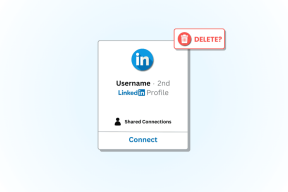Како да проверим колико ВРАМ-а имам на Виндовс-у 10
Мисцелланеа / / February 04, 2022

Сваки рачунар има своју наменску РАМ меморију за графику и екран, која је резервисана и одвојена од целокупне системске РАМ меморије. Ваш уређај може да садржи интегрисане и дискретне јединице за графичку обраду или ГПУ. Видео меморија са случајним приступом је врста РАМ меморије која се користи за графику и екран, посебно за играње игара. Овај чланак ће одговорити на ваше питање колико ВРАМ-а имам и како то проверити на свом Виндовс 10 десктопу/лаптоп-у.
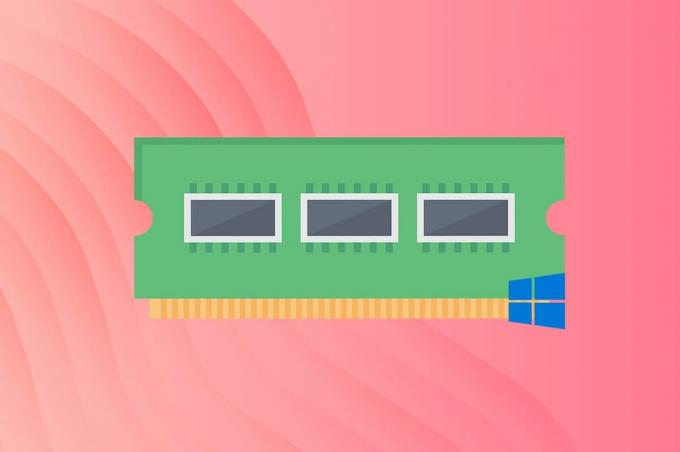
Садржај
- Колико ВРАМ-а имам на рачунару са оперативним системом Виндовс 10.
- Метод 1: Кроз подешавања екрана
- Метод 2: Преко ДирецтКс Диагностиц Тоол.
- Професионални савет: Проверите колико је ваша употреба ВРАМ-а у оперативном систему Виндовс 10.
- Корак И: Покрените Таск Манагер
- Корак ИИ: Проверите употребу ГПУ О.
- Корак ИИИ: Проверите употребу ГПУ 1
Колико ВРАМ-а имам на рачунару са оперативним системом Виндовс 10
Као бафер између процесора видео картице и ЦПУ-а, видео РАМ је РАМ са два порта који игра важну улогу у времену учитавања, квалитету слике и видеа. То у основи значи да ваша графичка картица може да поднесе више графике и приказа истовремено и ефикасно. Што је већи капацитет ВРАМ-а, већи је утицај на видео технологије као што су:
- побољшана брзина кадрова,
- боље аудио приказивање, &
- побољшана 3-Д емулација.
Ако волите да играте игрице у високим резолуцијама или радите на 3Д апликацијама које захтевају велику меморију, онда морате да проверите ВРАМ свог уређаја и да га надоградите, ако је потребно. Пратите било који од ових метода да бисте проверили колико ВРАМ-а имате на рачунару са оперативним системом Виндовс 10.
Метод 1: Кроз подешавања екрана
Пратите дате кораке да бисте проверили колико ВРАМ-а имам из подешавања екрана:
1. Кликните десним тастером миша на празан простор на Десктоп.
2. Изаберите Подешавања екрана из контекстног менија као што је приказано.
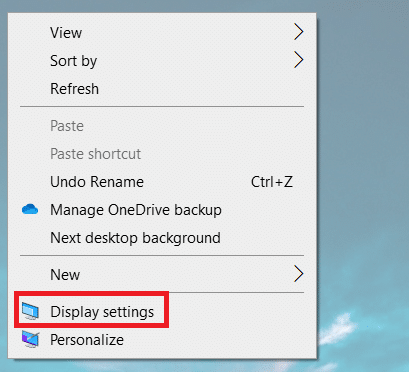
3. Померите се надоле и кликните Напредна подешавања екрана као што је приказано у наставку.
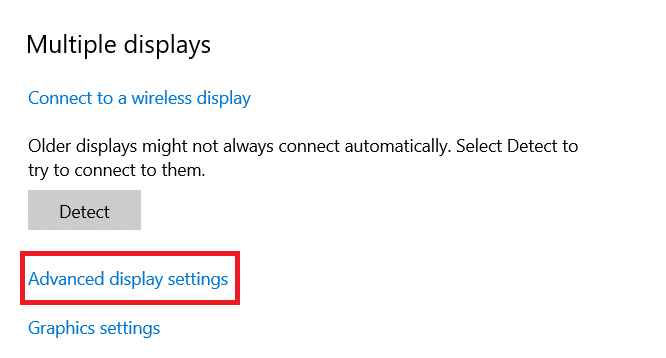
4. Кликните Дисплаи адаптерсвојстваза екран 1.
Белешка: За подешавање са више екрана, изаберите екран повезан са ЦПУ-ом за који желите да проверите ВРАМ.
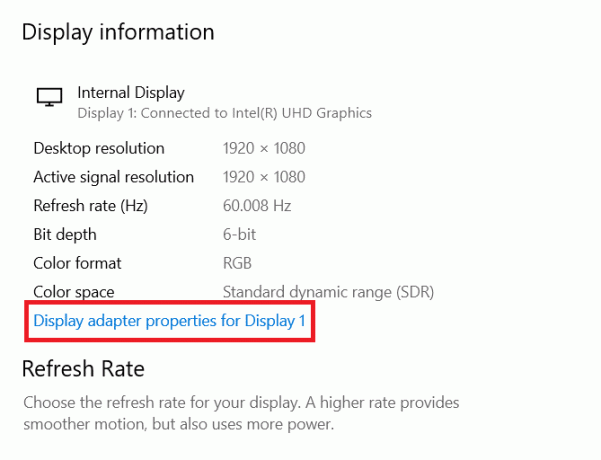
5. Овде можете видети детаље о ВРАМ-у испод Наменска видео меморија поље.
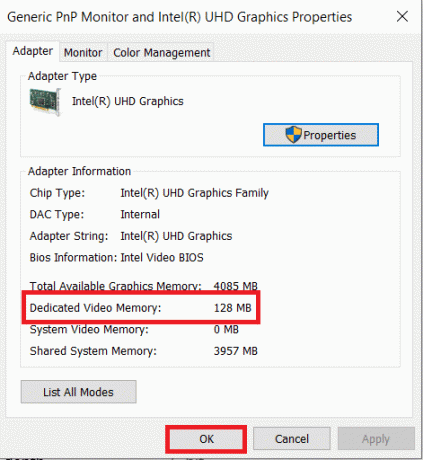
6. Кликните ок да затворите прозор.
Такође прочитајте:Како да подесите 3 монитора на лаптопу
Метод 2: Преко ДирецтКс Диагностиц Тоол
Виндовс има уграђену функцију за проверу спецификација рачунара. Овај званични алат Виндовс-а ће вам додатно пружити информације о видео и звучним картицама. Пратите упутства дата у наставку да бисте користили ДирецтКс дијагностичку алатку да бисте пронашли одговор на то колико ВРАМ-а имате:
1. Притисните Виндовс + Р лансирати Трцати Утилити Бок.
2. Тип ДкДиаг као што је приказано и кликните ок.
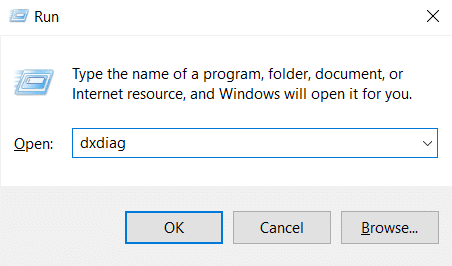
3. Кликните да у Дијагностичка алатка ДирецтКс промпт.
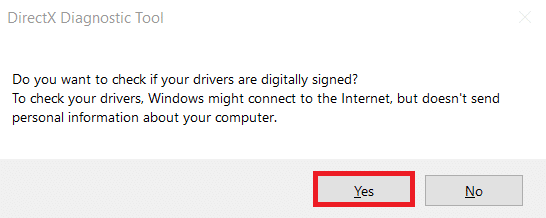
4. Једном Дијагностичка алатка ДирецтКс отвори прозор, пређите на Приказ таб. Овде ћете моћи да видите све релевантне детаље као што су:
- Приближна укупна меморија
- Дисплаи Мемори
- Схаред Мемори
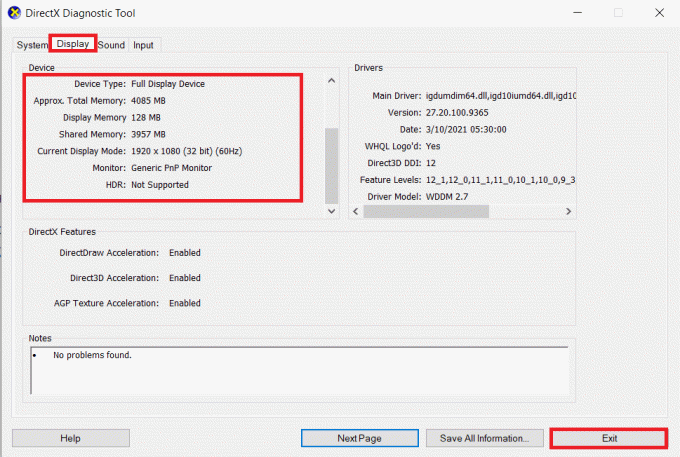
5. Кликните Изађи да затворите прозор.
Такође прочитајте:Како проверити модел монитора у оперативном систему Виндовс 10
Професионални савет: Проверите колико је ваша употреба ВРАМ-а у оперативном систему Виндовс 10
Да бисте знали да ли је капацитет ВРАМ-а довољан, морате знати употребу ВРАМ-а на вашем систему на следећи начин:
Корак И: Покрените Таск Манагер
1. Притисните Виндовс + Кс кључеве за отварање Виндовс 10 Повер Усер Мену.
2. Изаберите Таск Манагер са листе као што је приказано.
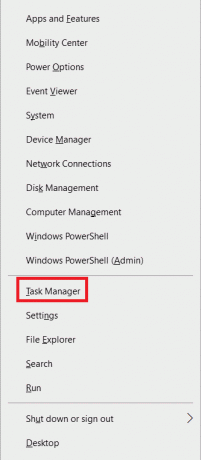
Корак ИИ: Проверите употребу ГПУ О
3. Пребаците се на Перформансе картица као што је приказано.
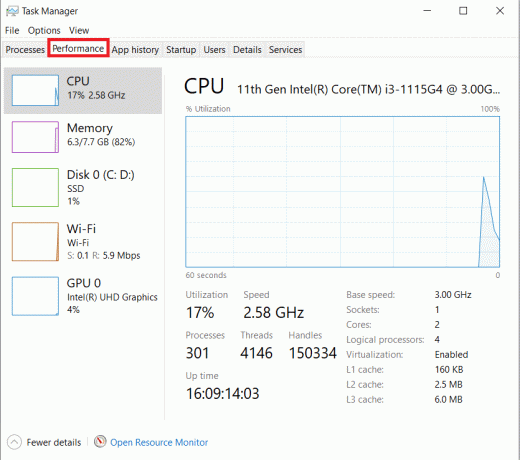
4. Кликните ГПУ у левом окну.
Белешка: ГПУ 0 је Интел интегрисан ГПУ на вашем Виндовс рачунару.
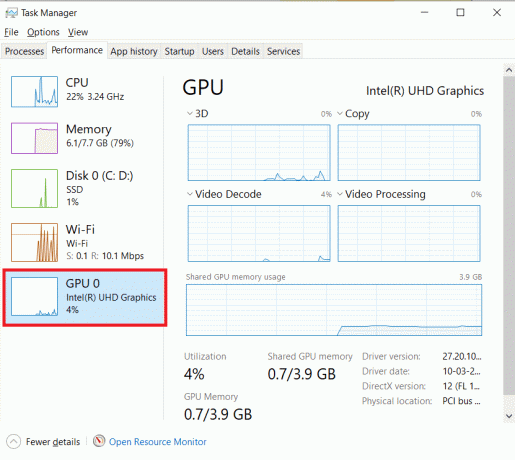
5. Пребаците се на Детаљи картица као што је приказано. Меморија Колона приказује употребу интегрисане графичке картице.
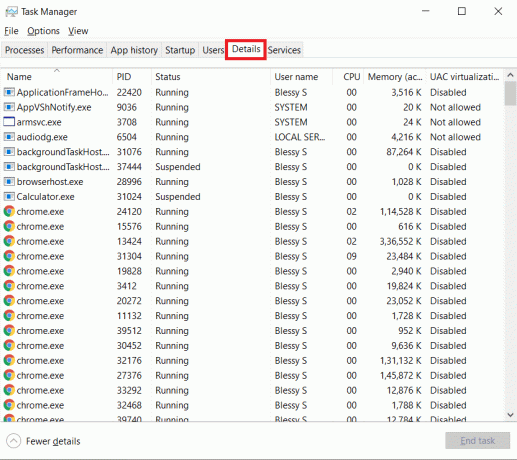
Корак ИИИ: Проверите употребу ГПУ 1
6. Кликните десним тастером миша на било коју колону и изаберите Изаберите колоне као што је приказано истакнуто.
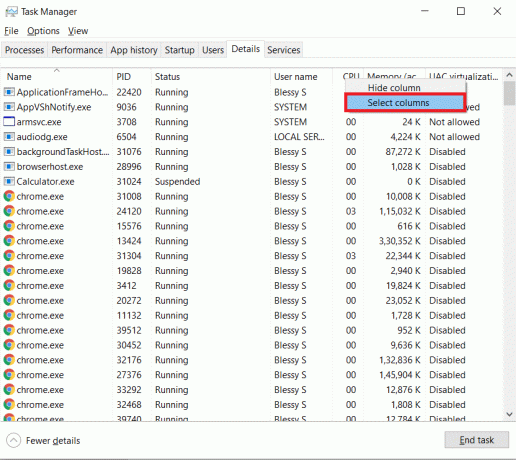
7. Померите се надоле и омогућите означену опцију Наменска ГПУ меморија.
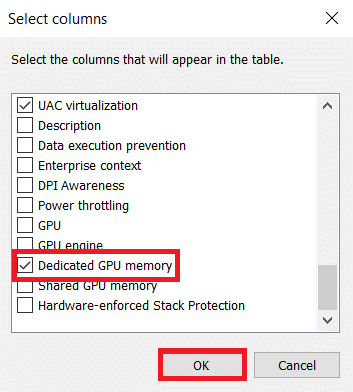
8. Кликните ок да изађете.
9. Овде можете пронаћи употребанаменски ВРАМ у означеној колони.
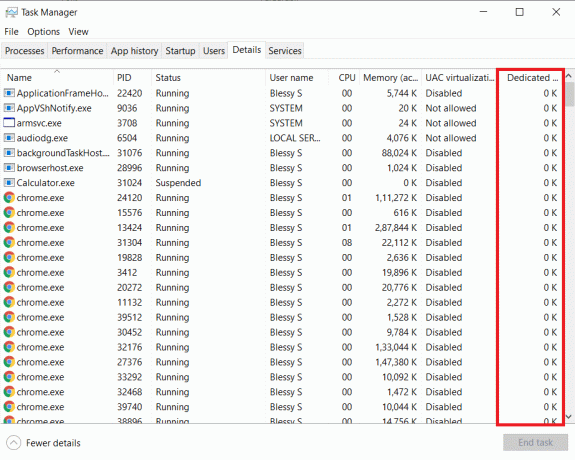
10. Иди на Процеси таб ин Таск Манагер прозор.
11. Можете пронаћи своје Употреба ВРАМ-а под ГПУ колона као што је приказано испод.
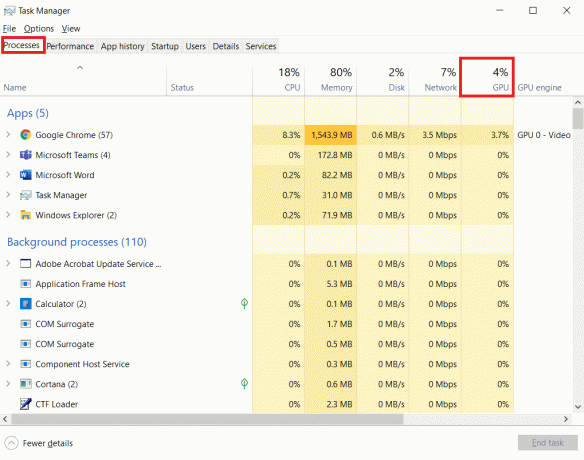
Такође прочитајте:Како да поправите Цхроме-у понестало меморије
Често постављана питања (ФАК)
К1. Који се алати независних произвођача користе за проверу ВРАМ-а вашег уређаја?
Анс. Користите алат треће стране као што је ЦПУ-З да проверим колико ВРАМ-а имам на уређају.
К2. Који је препоручени ВРАМ за рачунар за игре?
Анс. ВРАМ који вам је потребан за боље искуство играња зависи од резолуције потребна вам је и подешавања у игри. Али потребан капацитет ВРАМ-а, генерално гледано, је наведен у наставку:
- 720П-2ГБ ВРАМ
- 1080П-2–4ГБ ВРАМ
- 1440П-4–8ГБ ВРАМ
- 4К-више од 8ГБ ВРАМ-а
К3. Који је минимални препоручени ВРАМ за видео уређивање, дизајн покрета и компоновање?
Анс. Можда ће вам требати минимум 4–6 ГБ видео РАМ-а за уређивање видеа, дизајн покрета и компоновање на вашем рачунару. Прочитајте наш водич даље Колико је РАМ-а довољно за играње игара да боље разумем.
К4. Како повећати ВРАМ на рачунару?
Анс. Ово је често постављано питање на различитим платформама, укључујући Мицрософт Форум.
- Препоручује се да се купити нову графичку картицу за повећање капацитета.
- Ако је учинак низак, онда морате надоградите постојећу графичку картицу.
Препоручено:
- Исправите грешку Упс, нешто није у реду на ИоуТубе-у
- Како избацити спољни чврсти диск на Виндовс 10
- Колико РАМ-а ми је потребно за Виндовс 10
- 11 бесплатних алата за проверу здравља и перформанси ССД-а
Надамо се да би вам овај водич о томе колико ВРАМ-а имам помогао. Реците нам која вам је од горе наведених метода најбоље помогла. Оставите своје упите и предлоге у одељку за коментаре испод, ако их има.